Навигация
Анализ программного обеспечения
2.3.2 Анализ программного обеспечения
В компьютере под управлением программы центральный процессор может выполнять пересылку данных между своей внутренней памятью, ОЗУ и ПЗУ, а также инициировать передачу данных из внешней памяти в ОЗУ или из ОЗУ во внешнюю память. Процессор может также (под управлением программы) выполнять передачу данных из таких устройств ввода данных, как клавиатура или мышь, в ОЗУ, и обратную передачу - из ОЗУ в устройства вывода данных, такие как принтер или плоттер.
Кроме того, процессор может выполнять арифметические или операции над числами, хранящимися во внутренней памяти процессора, в ОЗУ или ПЗУ.
Самая первая программа, которую начинает компьютер после включения питания, записана в ПЗУ. Ее назначение - проверить работоспособность устройств компьютера и загрузить основную управляющую программу - операционную систему.
Операционная система при помощи видеомонитора и клавиатуры компьютера помогает пользователю запускать другие программы, необходимые для выполнения тех или иных прикладных задач.
Программы можно разделить на три категории. Во-первых, бывают программы, записанные в ПЗУ компьютера. Эти программы запускаются при включении питания и выполняют служебные функции, касающиеся самого компьютера. Во-вторых, есть главная управляющая программа операционная система - предназначенная для запуска других программ, выполняющих полезную работу. В-третьих, есть прикладные программы, которые, собственно, и нужны для того чтобы затраты на компьютера оправдались.
Вы, как пользователь персонального компьютера, для начала освоить работу с программой, записанной в ПЗУ, научиться выполнять основные действия по управлению программами с помощью команд операционной системы, и, конечно, освоить несколько наиболее полезных прикладных программ, в частности, программы, предназначенные для редактирования и печати текстов. Это и будет вашим первым шагом в освоении компьютерной техники и компьютерных технологий.
Прикладные программы
Есть несколько групп программ, с которыми чаще всего работают пользователи: текстовые процессоры; графические электронные почтовые и телекоммуникационные программы.
Текстовые процессоры
Как следует из названия, текстовые процессоры предназначены обработки текстов. Однако возможности современных текстовых процессоров выходят далеко за рамки простого набора и печати текста. С помощью современного текстового процессора можно работать одновременно с несколькими документами, включать в текст графические изображения, которые будут автоматически "обтекаться" текстом. Можно в автоматическом режиме расставить знаки переноса слов с одной строки на другую и проверить правильность написания слов. Для того чтобы перенести или скопировать несколько слов или любую часть документа в другое место вам достаточно выделить ее несколькими движениями мыши по столу, перенести в нужное место документа и положить там. Можно запомнить фрагменты текста или сложные последовательности операций над текстом и вызывать их при необходимости, нажимая заданную комбинацию.
Особо следует отметить возможность редактирования документов в виде, в котором они появятся на бумаге после печати. Очень удобно, сразу редактируется текст и известно, как он получится после печати на принтере. Такая возможность позволит сэкономить много времени на печати черновиков документа.
Что же касается возможностей внешнего оформления документов, то они ограничены только нашей фантазией. Можно выбрать любые шрифты из многих сотен, можно задать любой размер букв, сделать их выделенными или подчеркнутыми, задать любой цвет (что имеет смысл, даже если ваш принтер черно-белый). Можно в различные места документа вставить звуковые комментарии, введенные при помощи микрофона. Эти комментарии, разумеется, нельзя распечатать на принтере, однако их можно прослушать при помощи звуковых колонок или головных телефонов, если ваш компьютер оборудован соответствующим образом.
Можно легко задать одноколоночное или многоколоночное расположение текста на листе, формат, расположение и размер листов бумаги, на которых будет распечатан текст.
Одинаково оформленные параграфы текста можно связать с так называемым стилем оформления параграфа, имеющего в качестве одного из атрибутов имя. Если один раз определить оформление какого-либо параграфа и присвоить ему стиль, то все похожие параграфы можно оформить аналогично, просто указав имя стиля. При изменении оформления, связанного со стилем, все соответствующие параграфы автоматически изменяют свое оформление. Это означает, в частности, что если надо изменить оформление всех заголовков в книге, не надо менять его вручную для каждого отдельного заголовка. Можно изменить стиль, связанный с этим заголовком, оформление всех остальных заголовков изменится автоматически. Вместо часов утомительного труда можно сделать изменение оформления за одну минуту.
Для больших документов и книг текстовый процессор автоматически создаст оглавление и предметный указатель, пронумерует страницы и расположит колонтитулы (строки, которые расположены в самой верхней и самой нижней части страницы и которые повторяются в пределах главы или всей книги).
Текстовые процессоры позволяют организовать поиск документа среди сотен по названию, ключевым словам или аналогичной информации.
Особенно следует отметить удобство работы с таблицами. На экране видеомонитора видно таблицу в таком виде, в каком она будет напечатана на принтере. В клетках таблицы можно расположить не только текст, но и графические изображения. Изменения размеров колонок можно сделать простым движением мыши, растягивая или сжимая нужную колонку. Высота строки таблицы устанавливается автоматически в соответствии с ее содержимым. Когда набирается текст в клетке таблицы, происходит добавление строк, если набираемый текст не помещается в на одной строке.
Графические редакторы
Несмотря на то, что текстовые процессоры могут содержать в себе средства подготовки графических иллюстраций, если нужно готовить действительно качественные и сложные графические изображения, следует приобрести программу, специально предназначенную для создания и графических изображений. Полученное с помощью этих изображение можно без труда включить в текст, созданный текстовым процессором.
Графические редакторы позволяют создавать сложные трехмерные изображения с теневыми эффектами, плавными переходами тонов. Можно осветить объект несколькими источниками света и подбирать их расположение до тех пор, пока не получите необходимую выразительность создаваемого образа.
Есть графические редакторы, значительно облегчающие процесс чертежей и схем. Эти редакторы незаменимы при подготовке деталей, полезны при вычерчивании электрических и других схем, а также географических карт.
Можно, например, в качестве первого слоя нарисовать карту мира, в качестве второго - нанести границы стран, в качестве третьего - обозначения и названия городов и т. д. Можно распечатывать и просматривать как все слои изображения сразу, так и отдельные слои.
Электронные таблицы
Программы электронных таблиц позволяют работать с информацией, которую удобно представлять в табличном виде. В клетках электронной таблицы может быть текст, числа, графические изображения. Можно поместить в клетки электронной таблицы формулы, по которым численное значение, хранящееся в клетке, будет вычисляться исходя из содержимого других клеток. Например, можно подсчитать сумму всех чисел в столбце и эта сумма автоматически будет пересчитываться каждый раз, когда изменяется содержимое любой клетки данного столбца.
Основное применение электронных таблиц - бухгалтерские и коммерческие расчеты, организация баз данных, представление табличных в виде графических диаграмм.
Почта и телекоммуникация
С помощью специального устройства - модема - можно подключить компьютер к телефонной линии. Если партнер сделает то же самое, можно обмениваться любой информацией, которую можно ввести в компьютер. Можно при помощи цветного сканера ввести, например, цветное изображение предлагаемого к продаже компьютера, позвонить своему партнеру, и передать это изображение через телефонную линию. Партнер может распечатать изображение на цветном принтере.
Имеются программы, которые специально предназначены для передачи информации из одного компьютера в другой. С помощью этих программ можно также посылать и принимать факсы, если подключен к компьютеру не обычный модем, а факс-модем. С помощью факс-модема и соответствующей программы можно посылать факсы также просто, как распечатывать документы на принтере.
Есть программы, которые работают в режиме электронной почты. В этом случае не обязательно дозваниваться до своего партнера, чтобы передать ему данные. Можно позвонить на выделенный для электронной телефонный узел и оставить свою почту там. Почта будет доставлена автоматически, причем достаточно быстро.
2.3.3 Программное обеспечение, используемое на компьютере при прохождении производственной практики.
1. Abbyy Fine Reader;
2. Windows Commander;
3. WinRar;
4. Microsoft Office;
5. Nero.
3. Специальная часть. Windows XP 3.1 История Windows
История Windows берет свое начало в 1986 году, когда появилась первая версия системы. Она представляла собой набор программ, расширяющих возможности существующих операционных систем для большего удобства в работе. Через несколько лет вышла вторая версия, но особой популярности система Windows не завоевала. Однако в 1990 году вышла новая версия - Windows 3.0, которая стала использоваться на многих персональных компьютерах. Популярность новой версии Windows объяснялась несколькими причинами. Графический интерфейс позволяет работать с объектами вашего компьютера не с помощью команд, а с помощью наглядных и понятных действий над значками, обозначающими эти объекты. Возможность одновременной работы с несколькими программами значительно повысила удобство и эффективность работы. Кроме того, удобство и легкость написания программ для Windows привели к появлению все больше разнообразных программ, работающих под управлением Windows. Наконец, лучше была организована работа с разнообразным компьютерным оборудованием, что также определило популярность системы. Последующие версии Windows были направлены на повышение надежности, а также поддержку средств мультимедиа (версия 3.1) и работу в компьютерных сетях (версия 3.11).
Параллельно с разработкой Windows компания Microsoft в 1988 году начала работу над новой операционной системой, названной Windows NT. Перед новой системой были поставлены задачи существенного повышения надежности и эффективной поддержки сетевой работы. При этом интерфейс системы не должен был отличаться от интерфейса Windows 3.0. Интересно, что самой распространенной версией Windows NT также стала третья версия. В 1992 году появилась версия Windows NT 3.0, а в 1994 году - Windows NT 3.5.
Процесс развития операционных систем не стоит на месте, и в 1995 появилась система Windows 95, ставшая новым этапом в истории Windows. По сравнению с Windows 3.1 значительно изменился интерфейс, выросла скорость работы программ. Одной из новых возможностей Windows 95 была возможность автоматической настройки дополнительного оборудования компьютера для работы без конфликтов друг с другом. Другой важной особенностью системы стала возможность работы с Интернетом без использования дополнительных программ.
Интерфейс Windows 95 стал основным для всего семейства Windows, и в 1996 появляется переработанная версия Windows NT 4.0, имеющая такой же интерфейс, как и Windows 95. Продолжением развития Windows 95 стала операционная система, появившаяся в 1998 году. При сохранившемся интерфейсе внутренняя структура была значительно переработана. Много внимания было уделено работе с Интернетом, а также поддержке современных протоколов передачи информации - стандартов, обеспечивающих обмен информацией между различными устройствами. Кроме того, особенностью Windows 98 является возможность работы с несколькими мониторами.
Следующим этапом в развитии Windows стало появление Windows 2000 и Windows Me (Millennium Edition - редакция тысячелетия). Система Windows 2000 разработана на основе Windows NT и унаследовала от нее высокую надежность и защищенность информации от постороннего вмешательства. Операционная система Windows Me стала наследницей Windows 98, но приобрела многие новые возможности. Прежде всего, это улучшенная работа со средствами мультимедиа, возможность записывать не только аудио, но и видеоинформацию, мощные средства восстановления информации после сбоев и многое другое. Постепенно разница между разными системами Windows стирается, и новая операционная система Windows XP предназначена для замены как Windows 2000, так и Windows.
3.2 Особенности Windows XPОперационная система Microsoft Windows XP, создана на основе технологии NT и является прямой наследницей системы Windows 2000. Вместе с тем, все лучшие нововведения, включенные в Windows Me, можно обнаружить и в Windows XP. При сохранении высоких показателей надежности, безопасности и быстродействия, система стала более простой в освоении, в ней появилось множество средств, предназначенных для индивидуальных домашних пользователей.
Система поставляется в нескольких вариантах, ориентированных на разные особенности применения. Версия Microsoft Windows XP Home Edition предназначена для индивидуальных пользователей, чаще всего работающих на домашнем компьютере. В этой версии особый упор сделан на работу с рисунками, аудио и видео. Версия Microsoft Windows XP Professional предназначена, как ясно из названия, для профессионалов. Эта версия наиболее часто используется в организациях. Если же вы дома выполняете сложные работы по созданию и редактированию изображений, моделированию и конструированию, или любые другие сложные работы, то эта версия подойдет и для вашего домашнего компьютера. Версия Microsoft Windows XP Server предназначена для установки на сервере - мощном компьютере, обеспечивающем работу множества пользователей в компьютерной сети. Работа в локальных сетях выходит за рамки данной книги, так что версия для сервера рассматриваться нами не будет. В книге описана основная версия операционной системы - Windows XP Professional. Практически не отличается от нее версия Windows XP Home Edition. Об имеющихся незначительных отличиях будет особо указано.
Следует отметить, что для эффективной работы с операционной системой Windows XP требуется достаточно мощный современный компьютер. Прежде всего, в компьютере должно быть установлено не менее 128 мегабайт памяти. Лучше установить 256 мегабайт, чтобы система работала быстрее. Процессор может использоваться любой, но не слишком старый. Если тактовая частота процессора не менее 300 мегагерц, то он подойдет. Хотя лучше, конечно, использовать процессор с частотой более одного гигагерца. Жесткий диск должен вмещать не только файлы операционной системы и временные файлы, но и иметь достаточно свободного места, например, для создания образа компакт-диска перед его записью. Реально требуется диск размером не менее двух-трех гигабайт. А если учесть, что на диске надо установить другие программы и оставить место для разных документов, то диск объемом 10 гигабайт нельзя назвать слишком большим.
В версии Windows XP сильно изменился внешний вид системы. Кнопки, значки, панели теперь выглядят немного иначе. Даже главное меню Windows изменилось. Изменения интерфейса самые значительные после перехода с Windows 3.1 на Windows 95. Вместе с тем имеется возможность использовать и старый интерфейс, если вы к нему привыкли. Особо следует отметить работу программ в режиме совместимости с предыдущими версиями Windows. Вы можете работать с программой, которая написана для Windows 95, и не работает в Windows 2000. Все версии Windows XP имеют множество нововведений. Поддерживается значительно больше разнообразных устройств. Система позволяет легко и удобно обрабатывать видеофильмы, фотографии, рисунки, музыку и песни. Теперь с помощью Windows XP любой сможет построить домашнюю сеть на основе двух-трех компьютеров, обеспечив совместное использование файлов, папок, принтера, факса и доступа в Интернет.
При работе с Windows XP для записи информации на записываемые и перезаписываемые компакт-диски вам не потребуется устанавливать дополнительные программы. Записать компакт-диск можно прямо из проводника Windows. Кстати, проводник сильно изменился. Кроме поддержки сжатых папок, особых папок для хранения рисунков, музыки и видео, добавлена панель с командами, состав которых меняется в зависимости от выполняемых вами действий.
Полезным компонентом системы является редактор видеофильмов. Теперь вы сможете выполнить профессиональный нелинейный монтаж своих любительских фильмов. Существенно легче стало работать с цифровыми фотокамерами и сканерами. Вам не потребуется никакой дополнительной программы, чтобы ввести фотографию в компьютер, незначительно преобразовать ее и распечатать на принтере. Универсальный проигрыватель аудио и видео теперь поддерживает больше форматов и позволяет сменить свой внешний вид. Вы можете сами создавать звуковые файлы в популярном формате МРЗ. Универсальный проигрыватель поддерживает также воспроизведение цифровых видеодисков (DVD-дисков), что позволит вам насладиться высочайшим качеством изображения и звука при просмотре современных фильмов. Для развлечений в Windows XP включено несколько новых игр, часть из которых позволяют вам играть в Интернете.
Существенно улучшена и защита системы. Теперь при случайном удалении важных системных файлов, они будут автоматически восстановлены. Имеется возможность восстановления системы к более раннему состоянию, после установки новых программ и оборудования. Улучшенная поддержка технологии Plug & Play позволяет подключить к компьютеру многие современные бытовые приборы.
Дальнейшее развитие получили и средства для работы с Интернетом. Существенно переработана справочная система, улучшена система безопасности. Многочисленные изменения коснулись средств администрирования и управления работой множества пользователей в локальной вычислительной сети.
В системе имеется и множество других нововведений, о которых можно узнать из знакомства с Windows XP. Однако перед началом работы с системой рекомендуется ознакомиться с основными понятиями, используемыми в Windows XP.
3.3 Экранный интерфейс Windows XPИнтерфейс Windows XP сконструирован таким образом, чтобы максимально облегчить работу пользователя-новичка и в тоже время предоставить максимальные возможности его настройки для опытных пользователей.
Внешний вид экрана операционной системы Windows XP, потерпел большие изменения с видом экрана предыдущих версий данной операционной системы. Основные принципы работы интерфейса остались прежними, но появилось большое количество различных изменений и улучшений. Изменилось оформление системы – на смену строгим, ровным линиям без особых украшений пришли округлые линии, мягкие полутона и тени.
Фоновая часть экрана операционной системы Windows называется рабочим столом. На рабочем столе располагаются значки, соответствующие различным прикладным программам (приложениям) или документам. Кроме этого на рабочем столе находятся Панель задач, на которой расположена кнопка Пуск и ярлыки запущенных приложений, а также окна, в которых выполняются приложения
Любой графический элемент на экране реагирует особым образом, если переместить на него указатель мыши, и в тот момент, когда кончик указателя мыши расположен над этим элементом, сделать одинарный или двойной щелчок левой или правой кнопкой мыши. Двойной щелчок – это два последовательных щелчка, разделенных очень маленьким промежутком времени; если сделать это не очень быстро, Windows XP будет считать их двумя отдельными щелчками.
Значки представляют собой ссылки на программы и документы. Для того чтобы запустить какую-либо программу или открыть документ, достаточно сделать двойной щелчок мыши на значке, который соответствует программе или документу. Значки располагающиеся на рабочем столе, можно перетаскивать с помощью мыши в любое удобное для пользователя место – там они и будут располагаться в дальнейшем. На рабочий стол можно поместить не только значки приложений и отдельных документов, но и значки папок. Папка – это новое наименование каталога, которое используется в Windows. Вот какое определение дает справочная система Windows:
«Папка – Контейнер для программ и файлов в графических интерфейсах пользователя, отображаемый на экране с помощью значка, имеющего вид канцелярской папки. Папки используются для упорядочения программ и документов на диске и могут вмещать как файлы так и другие папки».
Некоторые значки, называемые ярлыками, снабжены в левом нижнем углу изображением маленькой изогнутой стрелки. Ярлыки представляют собой не программы или документы, а только указатели (ссылки) на них, поэтому удаление ярлыка не приводит к удалению того файла, на который он указывает. Основная цель введения ярлыков – обеспечить быстрый доступ к файла, которые, находятся очень «глубоко» на носителе информации. При этом нет необходимости создавать несколько физических копий файла на диске.


Рис. 3. Маленькая стрелка в левом углу – признак ярлыка
Если используется несколько ярлыков для одного документа, то можно не беспокоится, с помощью какой именно ссылки осуществлено открытие этого документа: в любом случае будет подвергаться изменениям единственный файл, хранящийся на диске.
3.4 Запуск программ и открытие документовЗапуск программ в Windows XP осуществляется несколькими различными способами, которые используются в различных ситуациях. Среди этих способов можно выделить:
· Запуск с помощью кнопки Пуск;
· Запуск с помощью ярлыков.
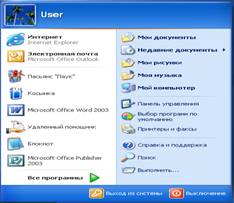
Рис. 4. структура кнопки Пуск
Кнопка Пуск. Появление кнопки Пуск еще в Windows 95 явилось важным усовершенствованием по сравнению с предыдущими версиями системы. При нажатии на кнопку Пуск отображается меню, обеспечивающее удобный доступ к наиболее часто используемым элементом системы. Список программ, находящийся в левой части меню Пуск, разделен горизонтальными линиями на три части. В верхнем части списка расположены программы, которые доступны постоянно (часть называется закрепленных элементов). По умолчанию к Списку закрепленных элементов относятся такие программы, как Internet Explorer и Outlook Express. В средней части находятся ссылки на наиболее часто выбираемые программы – данная часть называется Список наиболее часто используемых программ. В него добавляются часто используемые приложения, чтобы упростить их запуск. Список наиболее часто используемых программ постоянно редактируется самой операционной системой. В нижней части расположено подменю Все программы, в котором содержатся ссылки на все программы, установленные на компьютере пользователя.
Щелчок мыши на подменю Все программы позволяет раскрыть специальное меню, аналогичное тому, что представлено на рисунке __. По мере перемещения указателя мыши по строкам этого меню рядом раскрывается соответствующее подменю. Обнаружив нужную программу или документ, достаточно сделать щелчок в этой строке. Таким образом, подменю Все программы содержат разветвляющую структуру меню, в которых находятся используемые программы.
В правой части меню Пуск находятся папки, в которых хранятся документы пользователя. Все недавно редактировавшиеся документы находятся в подменю Недавние документы. При выборе из списка одного из них автоматически запускается программа, необходимая для его обработки. После этого можно приступить к редактированию документа.
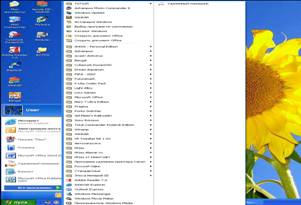
Рис. 5. Запуск программ с помощью меню Пуск
Похожие работы
... Web-оглядача, - точно так само, як він доповнив ними Windows 95, хоча, строго говорячи, ці можливості тепер вбудовані, оскільки є частиною стандартної установки Windows 98 і ви не можете відмовитися від них. Правда, Microsoft поступила дуже розумно, активізувавши по умовчанню лише найменш радикальні удосконалення і залишивши хитромудрий стиль роботи з використанням одного щиглика миші і жадібний ...
... Server. Установка Windows 2000 Advanced Server завершена, и Вы вошли в систему под учетной записью Administrator. [11] 5.5.3. Управление в среде Windows 2000 Advanced Server После успешной установки Windows 2000 Server выполняется настройка пользователей. Основным элементом централизованного администрирования в Windows 2000 Server является домен. Домен - это группа серверов, работающих под ...
... ему нужно загрузить, значит, он смотрит не на экран, а в другую сторону. Переход к использованию динамических дисков Динамический диск — это новый инструмент, появившийся в Windows 2000 и позволяющий создавать динамические тома. В процессе преобразования дисков NT 4.0 в динамические диски Windows 2000 все существующие разделы трансформируются в тома. Преимущество нового механизма состоит в ...
... для построения информационной системы любого масштаба: от простейшей сети из нескольких персональных компьютеров до сложной гетерогенной системы на сотни тысяч пользователей. Система безопасности Windows NT Server обеспечивает защиту информации и системных служб от несанкционированного доступа и от неквалифицированных действий пользователей. Операционные системы Windows NT Server и Windows NT® ...
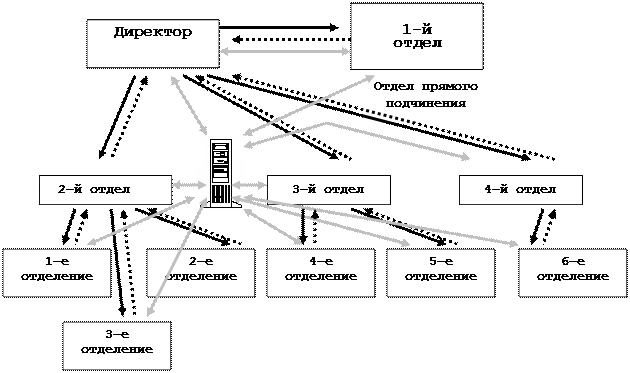
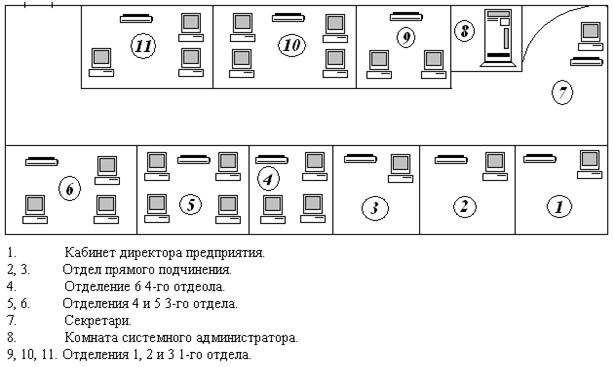
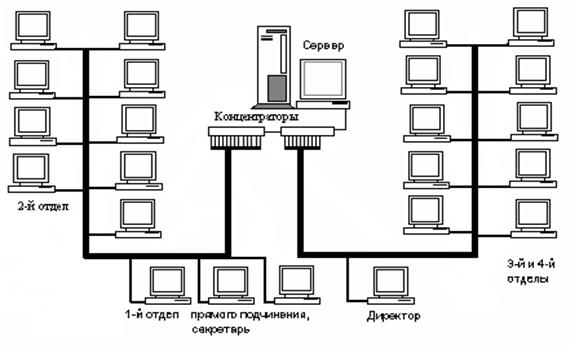
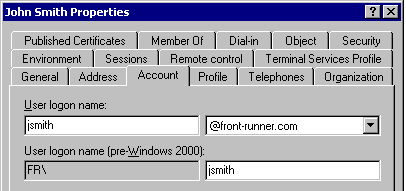
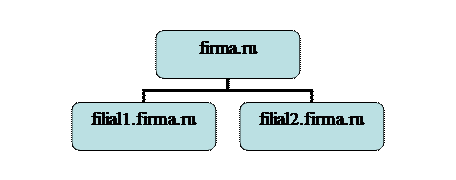
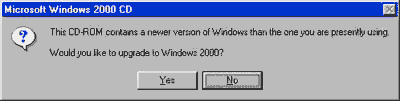
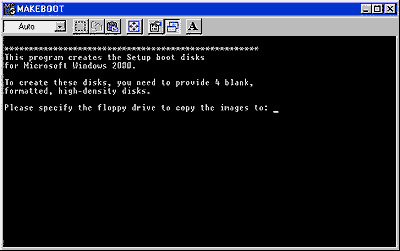
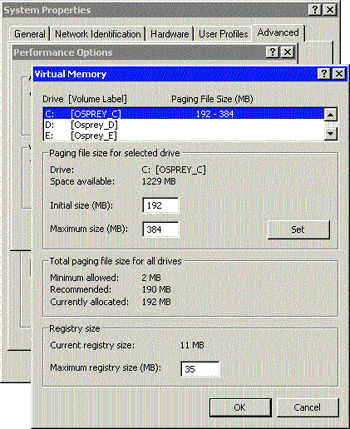
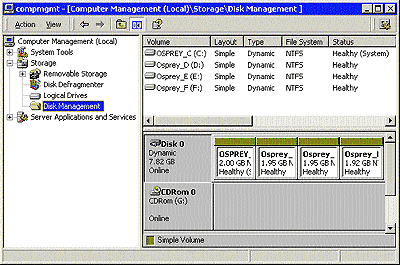
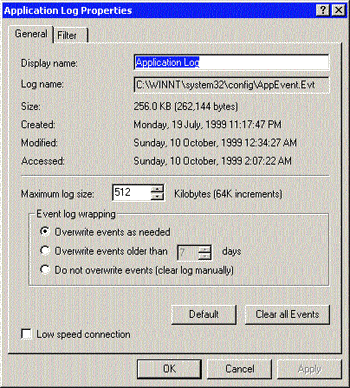
0 комментариев